Телефон Samsung 5230 оснащен таким дисплеем, который реагирует на нажатие любым предметом. Что выбирать: карандаш, стилус или пальцы – пользователь решает сам. Единственный нюанс: на руки в перчатках тачпад не реагирует, поэтому управление ими исключается. При нажатии телефон издаст звуковой сигнал или сработает вибрация, в зависимости от установленных настроек.
Матрица - три дюйма (примерно 7,5 см), ее разрешение – 240 х 400 пикселей. Отлично передаются цвета – картинка и видео пестрят сочными и яркими красками. Именно благодаря этому смотреть ролики на Samsung 5230 - само удовольствие. Они выглядят намного четче и красивее.
Отзывы покупателей неоднозначны. Сразу можно сказать, что у 90 % потребителей единая проблема – быстро «отказывает» сенсор. Его починка стоит немалых денег. Из достоинств люди отмечают громкий динамик, низкую стоимость аппарата, красивый внешний вид и программное обеспечение, неплохую камеру. Из минусов – отсутствие Wi-Fi и 3G, трудность в поиске гарнитуры, слабость задней части корпуса.

Экран
На солнце матрица ведет себя вполне адекватно: яркость пропадает, появляются «слепые пятна». Однако правильные углы обзора и контрастность самого телефона позволяют работать с аппаратом даже под прямыми солнечными лучами.
К плюсам экрана Samsung 5230 (фото которого находится чуть ниже) относится также и то, что он легко реагирует на нажатие при любой степени загрязнения.
На дисплее можно видеть до 10 строк обычного текста и до 3 – служебного. Помимо этого, масштаб написанного можно менять благодаря «качельке», отвечающей за громкость. Стандартный шрифт в телефоне также меняется, однако предоставленные варианты не сильно отличаются друг от друга. Преимуществом считается и то, что на самом деле буквы имеют достаточно большой размер, поэтому прочесть его можно с относительно далекого расстояния.
В телефоне Samsung 5230 (характеристики подробно будут описаны ниже) имеется функция автоматического листания фотографий при развороте экрана. В управление дана функция Smart Unlock, которая позволяет, находясь в режиме ожидания, разблокировать устройство, вызвать функцию или позвонить на определенный номер.

Эргономика
Внизу телефона на внешней стороне располагаются три кнопки (отмены, вызова и возврата). Как показала активная эксплуатация, их достаточно для того, чтобы без лишних трудностей пользоваться аппаратом. Между ними имеется небольшая дистанция. Также кнопки немного выступают из панели, что полностью исключает случайные нажатия на них.
Динамик, который отвечает за прослушивание музыки и слышимость речи собеседника при звонке, располагается над дисплеем. Samsung 5230 получает заслуженную 5 по пятибалльной системе за качество разговора: слова отчетливо слышны, шумов нет.
Боковая грань корпуса включает такие клавиши, как блокировки и камеры, а также петельку для брелока. С другой стороны находятся качелька для громкости, которая в некоторых случаях отвечает за изменения масштаба изображения и прокрутку списка, а также разъем для USB, зарядного устройства и наушников. Сзади можно наблюдать камеру. Панель имеет шероховатую поверхность и узор в точку, изготовлена из глянцевого материала. Вес устройства составляет 94 г. Удобно сидит в руке, не скользит.
Телефон поддерживает одну SIM-карту и карту памяти, которая вставляется в слот, находящийся непосредственно под отсеком для симки.

Меню Samsung 5230: список контактов и звонков
Журнал звонков
Здесь можно упорядочить вызовы по собственному усмотрению: по принятым, пропущенным, отклоненным и др. Тут же находится менеджер звонков, где можно посмотреть длительность всех звонков и их стоимость, счетчик пересланных и принятых текстовых сообщений. В принципе, дизайн раздела весьма прост и понятен, все манипуляции можно выполнить буквально с одного-двух касаний, поэтому никаких проблем при эксплуатации не возникает.
Телефонная книга
Найти необходимый номер можно при помощи прокрутки пальцем, или же прибегая к помощи встроенного поиска. Информация в этом разделе меню, в зависимости от желания хозяина, изображается по-разному: в неотсортированном виде, по группам, по «любимым» номерам. При создании нового контакта пользователь будет приятно удивлен количеством данных, которые он может предоставить. Имеются такие поля, как "день рождения", "сайт", "заметка", "факс", "фактический адрес", "почтовый ящик", "место работы".
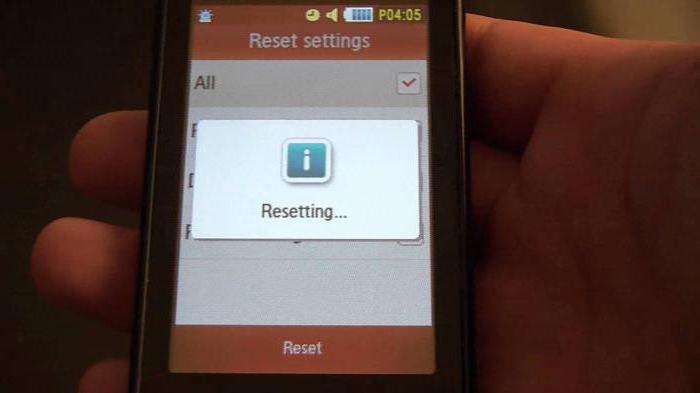
«Мультимедиа» и «Интернет» как разделы меню
Мультимедиа
Здесь пользователь увидит прекрасный многофункциональный плеер, который отлично «заточен» под управление пальцем. Глядя на него, покупатель сразу заметит сходство с другими плеерами, которые предоставляет в своих продуктах южнокорейская компания. В медиатеке можно сортировать файлы по таким разделам, как "альбомы", "жанры", "исполнители", "плей-листы" и "часто прослушиваемые композиции". Находясь в плеере, одним нажатием легко вызвать эквалайзер или установить повтор того или иного трека, пересылать его при помощи средств коммуникации. И здесь же можно поставить песню на будильник и звонок. Звук чистый и насыщенный. Единственной проблемой станет отсутствие универсального разъема под наушники, но это легко исправить при помощи переходника.
Браузер
Этот раздел полностью подстроен под удобство пользователя. Например, увеличивать или уменьшать изображение легко при помощи проведения пальцем вниз или вверх соответственно. В изначальный вид возвращает двойное нажатие по экрану. Для тех, кому трудно даются такие манипуляции с телефоном, предусмотрено масштабирование при помощи клавиши громкости.

Средства общения и сообщения
Сообщение
Интуитивно понятный раздел, как и другие. Позволяет получать, редактировать сообщения как текстовые, так и мультимедийные, создавать письма для электронной почты. Для хранения сообщений с вложенными файлами используется память, а для текстовых SMS введено ограничение – не более 500 штук. Ввод текста может осуществляться тремя способами: при помощи 12-кнопочной клавиатуры, Qwerty-панели и рукописного ввода.
Коммуникации
Этот раздел идеально подходит для тех, кому лень встать с дивана, а точнее, отложить свой телефон. Здесь находятся такие известные приложения, как Facebook, Flickr, Picasa и др. Необходимо лишь ввести свои данные - и вход выполнен.
«Органайзер», «Приложения» и «Будильник» – разделы меню
Органайзер
В этом разделе находится календарь, памятки, задачи, определение мирового времени, конвертер и простейший калькулятор.
Приложения
Тут можно найти радио, диктофон, Bluetooth, таймер, секундомер, синхронизацию. Имеется и подраздел с играми, где некоторые рассчитаны на акселерометр (кости).
Будильник
Есть функция изменения сигнала, установки повтора по дням. Можно создавать сразу несколько будильников.

«Камера» и «Настройки»
Камера
Ее разрешение 3,2 мегапикселя. В ней отсутствует автофокусировка, но даже при этом качество снимков приличное. Особенно это заметно на улице – здесь фотографии получаются с наилучшей цветопередачей и без шумов. При съемке доступны зум, различные режимы съемки, фотоэффекты.
Настройки
Наиболее важный раздел меню. Здесь можно установить необходимый уровень безопасности, вернуть до заводских настроек, настроить время и дату, выбрать предпочитаемую сеть, изменить звуковой профиль, а также откорректировать другие параметры.
Все файлы в любом из разделов меню можно сортировать в виде списка и сетки (кнопка, отвечающая за эту функцию, находится в левом углу сверху). Внизу располагается небольшая панель управления, при помощи которой легко копировать папки и файлы, пересылать, удалять, отправлять на печать.
Как прошить Samsung 5230?
Необходимо помнить, что прошивка телефона собственными руками осуществляется на свой страх и риск. Бывает и такое, когда устройство перестает запускаться или работает некорректно.
Итак, что же необходимо для прошивки?
- Телефон. Для начала нужно проверить его системный разъем. Если он загрязнен, то обязательно почистить. В том случае, если видно следы коррозии, например, от попадания жидкости, прошивать его нет смысла. USB-кабель не распознает устройства. Когда аппарат просто не включается, то пытаться сменить программное обеспечение не нужно, не в нем проблема.
- Аккумулятор. Он должен быть заряжен как минимум на 50%. Если в процессе прошивки она разрядится, то телефон больше не включится никогда.
- New PC Studio. Без этой программы не получится перекинуть с ПК необходимые для прошивки элементы. Ее можно установить при помощи диска, идущего в комплекте с телефоном, или просто скачать из интернета.
- USB-кабель. Он, как правило, входит в комплектацию.
Первым делом необходимо удостовериться в работоспособности программы PC Studio. После этого следует скачать из интернета нужную версию прошивки (желательно самую последнюю). Затем ее же нужно начать устанавливать на компьютере. После завершения этого процесса мобильный телефон Samsung 5230 можно подключать к ПК при помощи USB. Программа сама распознает подключенный аппарат и начнет процесс прошивки.
После завершения необходимо телефон включить. При желании версию программного обеспечения можно посмотреть, набрав на цифровой клавиатуре комбинацию «*#1234#».


























